Prispôsobenie pary
Steam ponúka rozsiahle možnosti na nastavenie používateľského konta, aplikačného rozhrania atď. S nastaveniami Steam môžete toto hracie pole prispôsobiť vašim potrebám. Môžete napríklad určiť návrh pre vašu stránku: čo bude zobrazovať pre ostatných používateľov. Tiež môžete nastaviť spôsoby komunikácie na Steam; Zvoľte, či chcete dostávať upozornenia na nové správy v službe Steam zvukovým signálom, alebo bude zbytočné. Informácie o tom, ako nakonfigurovať službu Steam, čítajte ďalej.
Ak ste na Steam ešte nemáte profil, môžete to urobiť prečítajte si článok , ktorý obsahuje podrobné informácie o registrácii nového účtu. Po vytvorení účtu budete musieť prispôsobiť vzhľad vašej stránky a vytvoriť jej popis.
Úprava parného profilu
Ak chcete upraviť vzhľad vašej osobnej stránky na Steam, musíte prejsť na zmenu informácií o účte. Ak chcete urobiť, kliknite na svoju nick v hornej ponuke Steam klienta a potom vyberte položku "Profil".
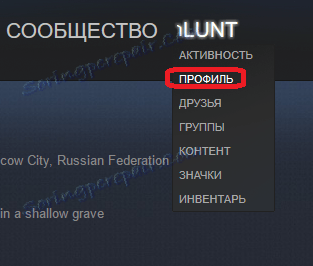
Potom musíte kliknúť na tlačidlo Upraviť profil. Nachádza sa na pravej strane okna.
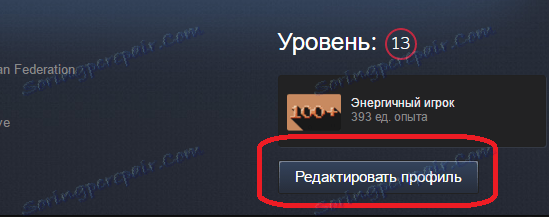
Proces editácie a vyplňovania profilu je veľmi jednoduchý. Formulár na úpravu je nasledovný:
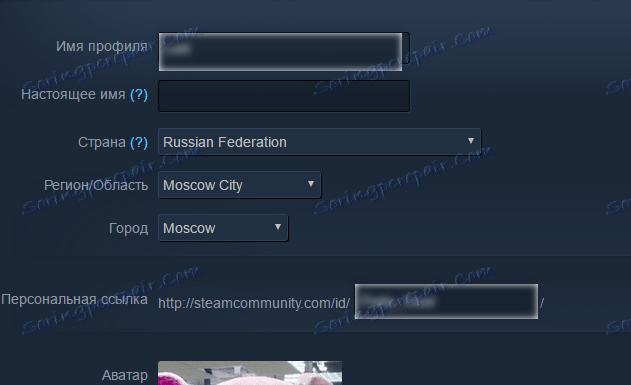
Musíte striedavo vyplňovať polia, ktoré obsahujú informácie o vás. Tu je podrobný opis každej z polí:
Názov profilu - obsahuje názov, ktorý sa zobrazí na vašej stránke, ako aj na rôznych zoznamoch, napríklad v zozname priateľov alebo v rozhovore pri komunikácii s priateľom.
Skutočné meno - skutočné meno sa tiež zobrazí na vašej stránke pod vašou prezývkou. Asi tvoji priatelia z reálneho života vás budú chcieť nájsť v systéme. Okrem toho môžete uviesť svoje skutočné meno vo svojom profile.
Krajina - musíte vybrať krajinu, v ktorej žijete.
Región, oblasť - vyberte región alebo región svojho bydliska.
Mesto - tu musíte vybrať mesto, v ktorom žijete.
Osobný odkaz je odkaz, ktorý umožňuje používateľom navigovať na vašu stránku. Odporúčame použiť krátke a zrozumiteľné možnosti. Predtým miesto tohto odkazu sme použili digitálnu notáciu vo forme identifikačného čísla vášho profilu. Ak ponecháte toto pole prázdne, odkaz na stránku sa bude nachádzať na tomto identifikačnom čísle, ale je lepšie nastaviť osobný odkaz ručne, aby ste prišli s krásnou prezývkou.
Avatar je obrázok, ktorý bude predstavovať váš profil v službe Steam. Zobrazí sa v hornej časti vašej profilovej stránky, ako aj v iných službách na Steam, napríklad v zozname priateľov a v blízkosti vašich príspevkov na obchodnej schránke atď. Ak chcete nastaviť avatar, musíte kliknúť na tlačidlo "Vybrať súbor". Ako obrázok bude fungovať ľubovoľný obrázok formátu jpg, png alebo bmp. Upozorňujeme, že príliš veľké obrázky budú orezané okolo okrajov. Ak chcete, môžete si vybrať obrázok z už pripravených avatarov na Steam.
Facebook - toto pole umožňuje pripojiť svoj účet do profilu Facebook, ak máte účet v tejto sociálnej sieti.
O sebe - informácie, ktoré zadáte do tohto poľa, sa zobrazia na vašej stránke profilu ako váš príbeh o sebe. V tomto popise môžete použiť formátovanie, napríklad zvýraznenie textu tučným písmom. Ak chcete zobraziť formátovanie, kliknite na tlačidlo Pomocník. Tiež tu môžete použiť smajlíky, ktoré sa zobrazia po kliknutí na príslušné tlačidlo.
Pozadie profilu - toto nastavenie umožňuje prispôsobiť svoju stránku. Môžete nastaviť obrázok pozadia pre váš profil. Nemôžete použiť svoj obrázok; môžete použiť iba tie, ktoré sú vo vašom inventári Steam.
Vlajka - v tomto poli môžete vybrať ikonu, ktorú chcete zobraziť na stránke profilu. Informácie o tom, ako prijímať odznaky, môžete čítať v tomto článku ,
Hlavná skupina - v tomto poli môžete určiť skupinu, ktorú chcete zobraziť na svojej stránke profilu.
Vitríny - Pomocou tohto poľa môžete na stránke zobraziť určitý obsah. Môžete napríklad zobraziť bežné textové polia alebo polia, ktoré predstavujú prezentáciu vybratých snímok obrazovky (ako možnosť, nejaký druh preskúmania hry, ktorú ste urobili). Tiež tu môžete špecifikovať zoznam obľúbených hier, atď. Tieto informácie sa zobrazia v hornej časti vášho profilu.
Po vykonaní všetkých nastavení a vyplnení požadovaných polí kliknite na tlačidlo "Uložiť zmeny".
Formulár obsahuje aj nastavenia ochrany osobných údajov. Ak chcete zmeniť nastavenia ochrany osobných údajov, vyberte príslušnú kartu v hornej časti formulára.
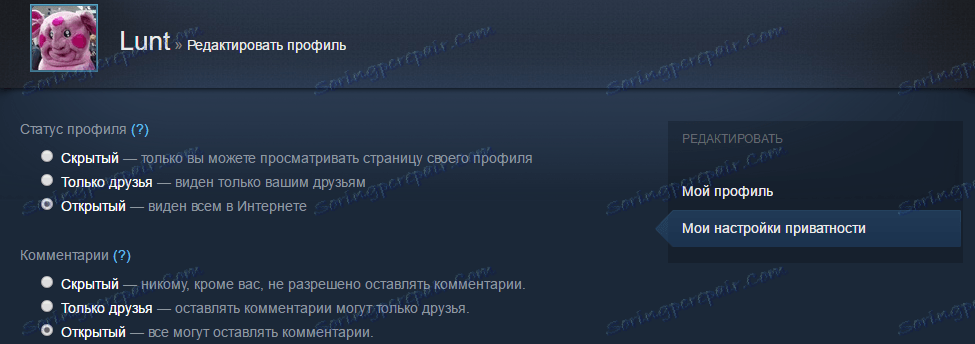
Môžete si vybrať nasledujúce možnosti:
Stav profilu - toto nastavenie zodpovedá za to, ktoré používatelia budú môcť zobraziť vašu stránku v otvorenej verzii. Možnosť "Skryté" vám umožňuje skryť informácie na vašej stránke od všetkých používateľov Steam, s výnimkou vás. V každom prípade môžete zobraziť obsah svojho profilu. Môžete tiež otvoriť svoj profil pre priateľov alebo sprístupniť ich obsah všetkým.
Poznámky - tento parameter je zodpovedný za to, ktorí používatelia budú môcť nechať komentáre na vašej stránke, rovnako ako komentáre k vášmu obsahu, napríklad na prevzatie snímok obrazovky alebo videí. Tu sú k dispozícii rovnaké možnosti ako v predchádzajúcom prípade: to znamená, že môžete zakázať ponechať pripomienky vôbec, čo umožní, aby komentáre ponechali len priateľom alebo aby bolo otvorenie komentárov úplne otvorené.
Inventár - posledné nastavenie zodpovedá za otvorenosť vášho inventára. Zásoby obsahujú tie položky, ktoré máte v službe Steam. Tu sú k dispozícii rovnaké možnosti ako v dvoch predchádzajúcich prípadoch: môžete skryť svoj inventár od všetkých, otvoriť ho priateľom alebo dokonca všetkým používateľom Steam. Ak chcete aktívne vymieňať položky s ďalšími používateľmi Steamu, odporúča sa vytvoriť otvorený inventár. Otvorenie inventára je požiadavkou aj v prípade, ak chcete vytvoriť odkaz na burzu. Informácie o tom, ako vytvoriť odkaz na výmenu, si môžete prečítať v tomto článku ,
Tiež tu je možnosť, ktorá je zodpovedná za skrytie alebo otvorenie darov. Po vybratí všetkých nastavení kliknite na tlačidlo "Uložiť zmeny".
Teraz, keď ste nakonfigurovali profil na Steam, prejdime na nastavenia samotného Steam klienta. Tieto nastavenia zvýšia využiteľnosť tohto ihriska.
Nastavenia Steam Client
Všetky nastavenia funkcie Steam sú obsiahnuté v položke Steam "Nastavenia". Nachádza sa v ľavom hornom rohu ponuky klienta.

V tomto okne by ste mali najskôr zaujímať kartu "Priatelia", pretože je zodpovedný za nastavenie komunikácie na Steam.
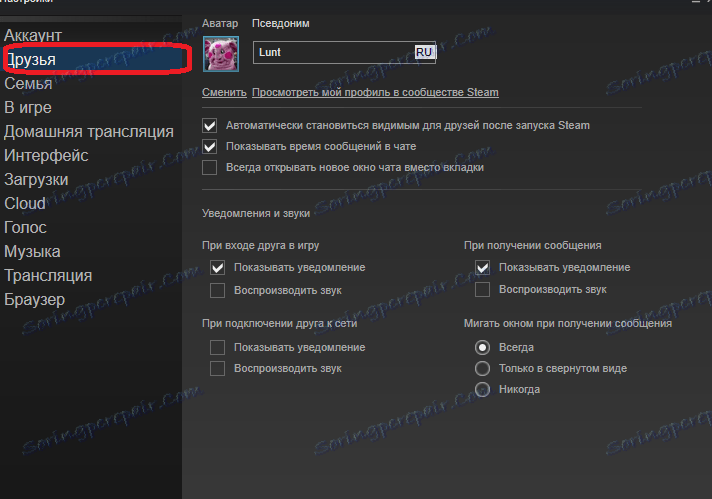
Pomocou tejto karty môžete nastaviť takéto parametre ako automatické zobrazenie v zozname priateľov po vstupe do služby Steam, zobrazenie času odosielania správ v rozhovore a spôsob otvorenia okna pri spustení rozhovoru s novým používateľom. Okrem toho existujú nastavenia pre rôzne upozornenia: môžete povoliť zvukové upozornenie na Steam; Tiež môžete povoliť alebo zakázať zobrazenie okien pri prijatí každej správy.
Okrem toho môžete nakonfigurovať, ako upozorniť na udalosti, ako je napríklad pripojenie priateľa do siete a zadanie priateľa do hry. Po nastavení parametrov kliknite na tlačidlo "OK" a potvrďte ich. Ďalšie karty nastavení vám môžu byť v niektorých špecifických prípadoch už potrebné. Karta Súbory na prevzatie je napríklad zodpovedná za konfiguráciu sťahovania hier na Steam. Viac informácií o tom, ako vykonať toto nastavenie a ako zvýšiť rýchlosť sťahovania hier na Steam, si môžete prečítať v tomto článku ,
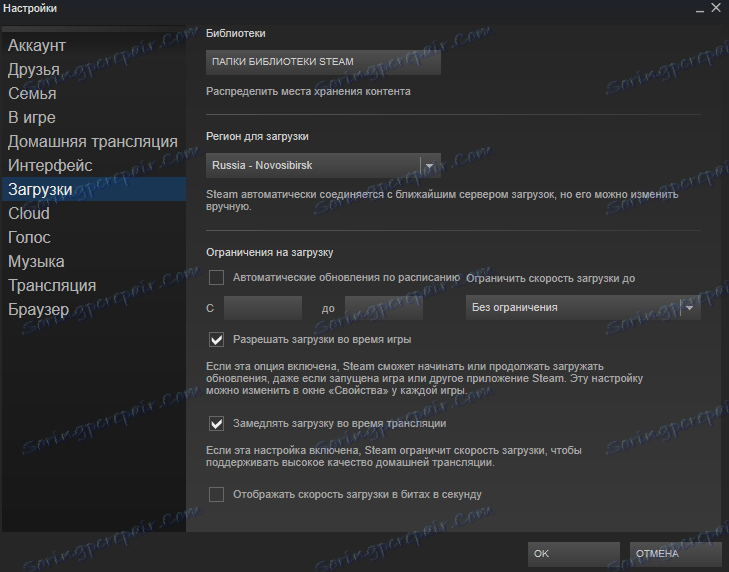
Pomocou karty "Voice" môžete nakonfigurovať váš mikrofón, ktorý používate na Steam pre hlasovú komunikáciu. Záložka "Rozhranie" umožňuje zmeniť jazyk na Steam a tiež mierne zmeniť niektoré prvky vzhľadu Steam klienta.
Po výbere všetkých nastavení sa Steam klient stane oveľa pohodlnejším a zábavnejším na použitie.
Teraz viete, ako urobiť nastavenia Steam. Povedzte svojim priateľom, ktorí používajú aj Steam. Možno aj oni môžu niečo zmeniť a robiť Steam pohodlnejšie pre osobné použitie.
